USBメモリーは、パソコン内のデータ移動に非常に便利な反面、重要なデータを外部に簡単に持ち出だせてしまうという側面もあります。
ビジネス現場などで漏洩しては困るデータファイルを扱っている状況では、USBメモリーに対してデータの書き出しを不可能にする(ファイルの持ち出しを禁止する)設定が推奨されます。
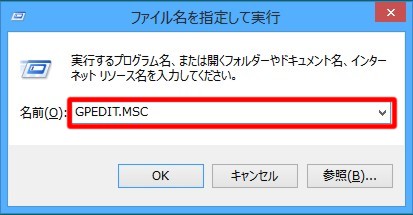
☆「ファイル名を指定して実行」に「GPEDIT.MSC」と入力して「Enter」キーを押します。「ローカルグループポリシーエディター」が起動します。
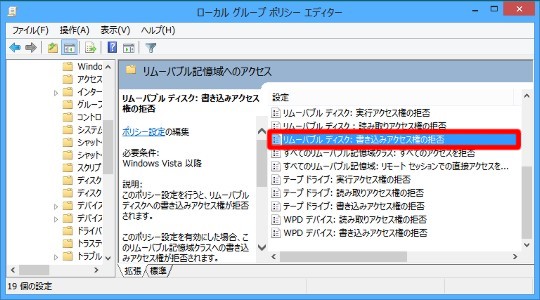
☆「ローカルグループポリシーエディター」の左ペインで「コンピューターの構成」-「管理用テンプレート」-「システム」-「リムーバブル記憶域へのアクセス」と選択します。右ペインの「リムーバブルディスク:書き込みアクセス権の拒否」をダブルクリックします。
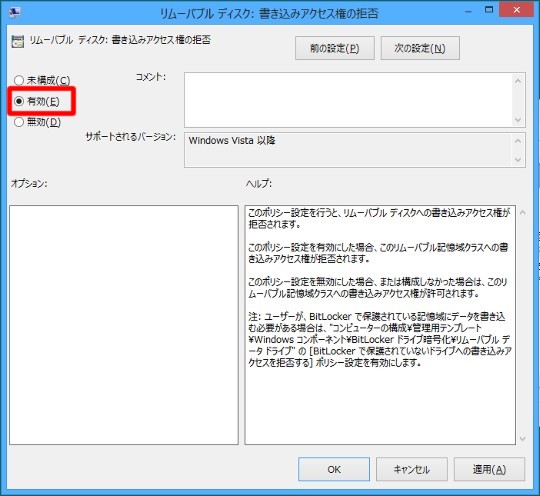
☆ダイアログで「有効」を選択します。
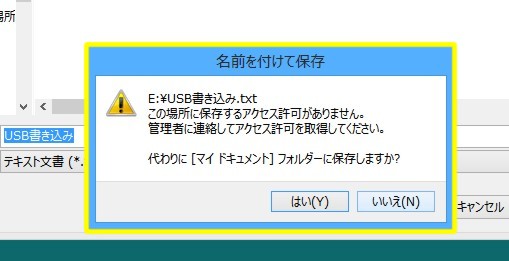
☆USBメモリーをパソコンに挿入して動作を確認します。USBメモリー上のファイルを読み取ることはできますが、USBメモリーにパソコン内のデータを書き込もうとすると、上記のような拒否ダイアログが表示されます。
ビジネス現場などで漏洩しては困るデータファイルを扱っている状況では、USBメモリーに対してデータの書き出しを不可能にする(ファイルの持ち出しを禁止する)設定が推奨されます。
○USBメモリーを読み込み可、書き出し禁止に設定
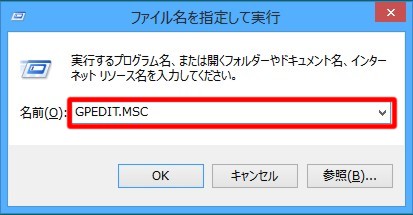
☆「ファイル名を指定して実行」に「GPEDIT.MSC」と入力して「Enter」キーを押します。「ローカルグループポリシーエディター」が起動します。
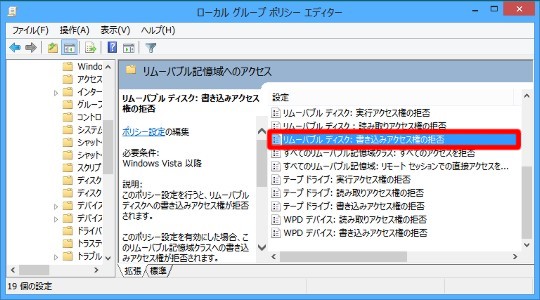
☆「ローカルグループポリシーエディター」の左ペインで「コンピューターの構成」-「管理用テンプレート」-「システム」-「リムーバブル記憶域へのアクセス」と選択します。右ペインの「リムーバブルディスク:書き込みアクセス権の拒否」をダブルクリックします。
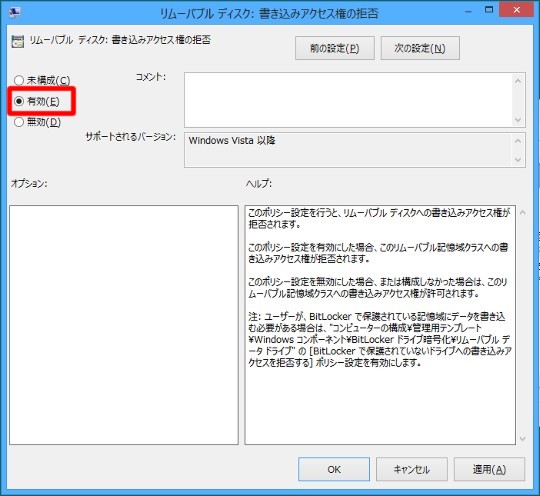
☆ダイアログで「有効」を選択します。
○USBメモリーを読み込み可、書き出し禁止に設定した状態
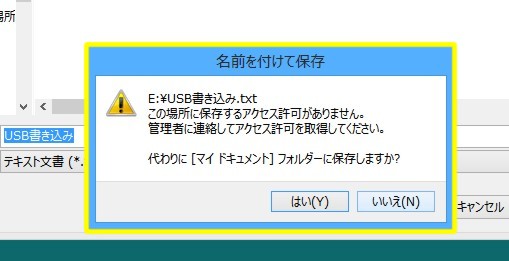
☆USBメモリーをパソコンに挿入して動作を確認します。USBメモリー上のファイルを読み取ることはできますが、USBメモリーにパソコン内のデータを書き込もうとすると、上記のような拒否ダイアログが表示されます。




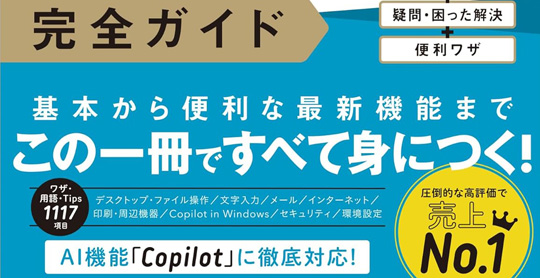
 Copilotビジネス活用術
Copilotビジネス活用術






![[完全改定版]Windows 10上級リファレンス v2](https://hjsk.jp/00books/110/syouei-win10-jrv2-z.jpg)

